Как да работим с FTP в Adobe Dreamweaver, небето уеб

Добър ден на всички читатели и абонати heavenweb.ru. В тази статия ще разгледаме най-простите за работа със сайта вече е натоварен на отдалечения сървър.
Какво ни дава?
Първо не е необходимо да въвеждате всеки път, вашето име и парола за достъп до FTP. Всички данни се съхраняват в програмата. (Но ако не сте сигурни за безопасността на вашия компютър, е възможно да се отмени спестяване).
След като се свържете към сървъра, можем да видим дървото на папките и файловете в тях. Кликнете два пъти върху, и файлът е вече на открито за редактиране. След като направите всички промени, ние запишете файла и се изпомпва обратно към сървъра в същата папка със замяната на стария файл. Това е много удобно и бързо.
Нека да разгледаме как да настроите и използвате тази функция. Първо, отворете Dreamweaver (всички снимки на екрани, взети от версия CS 5.5). Намери палитра "Files" (ако не е на екрана, натиснете F8, или го включете "Window> Files" в менюто).
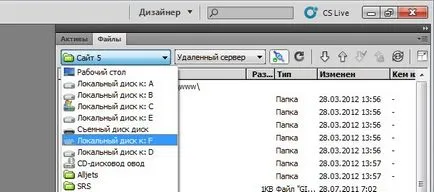
Ние виждаме в горния падащия списък, който не само ще локални дискове, но също и списък със сайтове.
За да се създаде уеб сайт, изберете "Управление на сайтове". Кликнете върху "Създаване" В малкия прозорец. Отваря се със всички диалоговия прозорец настройки.
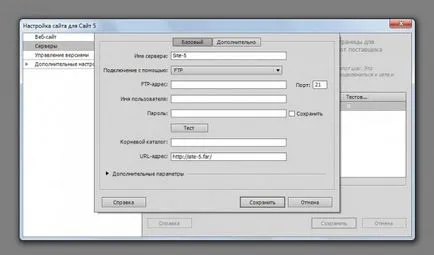
От всички раздели (лява страна), ние само трябва два: "Уебсайт" и "сървъри".
В първия раздел, въведете името на сайта си (има такива) и изберете локална папка на сайта. Локална папка на сайта - това е мястото, което трябва да карам, когато програмата на заден план за изтегляне на редактиране на файлове от сървъра (тъй като Dreamweaver не може да работи директно от дистанционното хостинг). Това означава, че тук, изберете някоя съществуваща папка на вашия компютър, или (по-добър) до създаването на ново.
Ще видите директория дърво и файлове на вашия сайт. Те вече могат да бъдат редактирани.
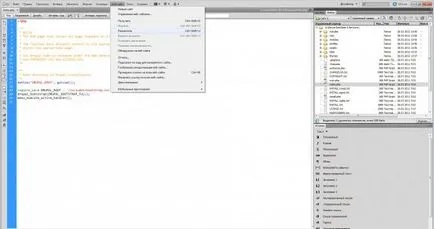
След това всичко е ясно, ще кажа само едно нещо: след като редактирате и запазите (Ctrl + S) файла, трябва да го качите обратно. Това може да стане, като натиснете стрелка нагоре за "Files" панел палитра или от менюто "Уебсайт> Place» (Ctrl + Shift + U).
Работейки по този начин със сайтовете, много по-удобно и по-бързо, отколкото с мишката и да качват файлове ръчно. Благодаря ви за четене :) До следващия път на heavenweb.ru.